Android Telefonunuzun El Fenerini Açmanın Farklı Yolları (08.13.25)
Android telefonlar için el feneri inkar edilemez derecede faydalıdır. Sadece karanlıkta bir şeyler bulmanıza yardımcı olmakla kalmaz, aynı zamanda bir elektrik kesintisi durumunda acil bir ışık görüntüsü olarak da hizmet edebilir. Açmanın birçok yolu olmasına rağmen, muhtemelen yalnızca birini kullanıyorsunuz.
İlginç bir şekilde, cihazınızın el fenerini açmak için kullanabileceğiniz birçok üçüncü taraf uygulaması var. Bazıları belirli bir düğmeye basarak kolayca kullanılabilirken, diğerleri cihazınızı sallayarak çalışır. Bize inanın; bu yöntemler, kullanmakta olduğunuz mevcut yöntemden daha kullanışlı olabilir.
1. El Fenerini Açmak için Hızlı Ayarlar'a gidin.5.0 ve üzeri sürümlerde çalışan çoğu Android cihazı Hızlı Ayarlar'da el feneri özelliğini hızlı bir şekilde açabilir. Ekranın üstünden veya altından yukarı veya aşağı kaydırılarak erişilebilir. Ardından, El Feneri döşemesini veya simgesini bulun. Cihazınızın el fenerini açmak için buna dokunun.
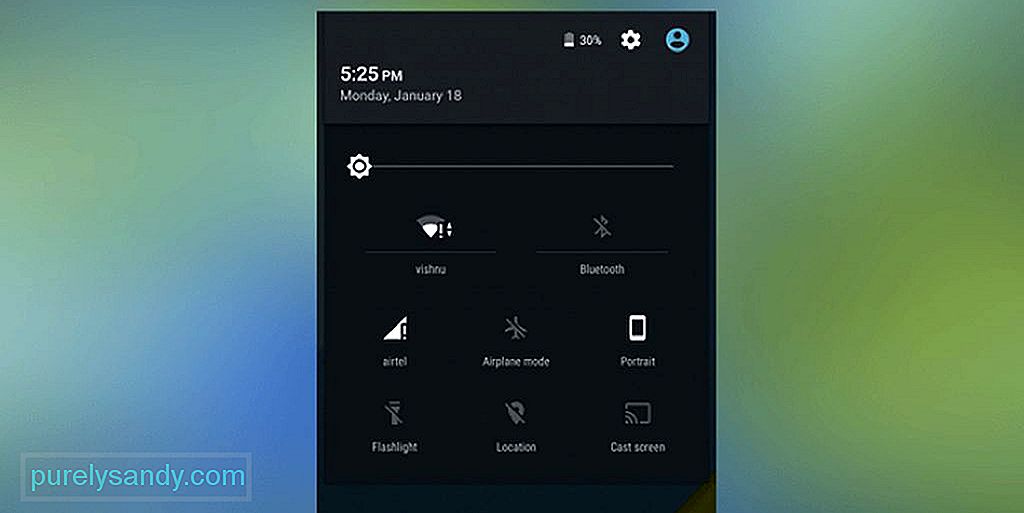
Android cihazınızda yerleşik bir el feneri özelliği yoksa (eski cihazlarda olduğu gibi) veya önceden yüklenmiş el feneri aracından memnun değilseniz, aşağıda listelenen diğer yöntemleri denemenizi öneririz.
2. Bir El Feneri Uygulaması İndirin ve Yükleyin.Android cihazınıza önceden yüklenmiş bir el feneri veya el feneri uygulamanız olması mümkün olsa da, Google Play Store'dan yine de yeni bir tane indirebilirsiniz.
Flaş Feneri 
Favori bir el feneri uygulaması Shake Flashlight'tır. Bu uygulama ücretsiz olarak indirilebilir ve kullanımı çok kolaydır. Pek çok kullanıcı tarafından sağlam bir seçim olarak görülmesine şaşmamalı. Android cihazınıza indirip yüklemeniz gerekiyor. Ardından, başlatın ve el fenerini açmanız gerektiğini düşünüyorsanız, cihazınızı sallayın, işte bu kadar!
El fenerinin açılması için cihazınızı çok fazla sallamanız gerektiğini fark ederseniz, uygulamanın hassasiyet ayarlarını değiştirebilirsiniz. Ekranın sağ üst köşesinde bulunan üç dikey noktaya basın ve Shake Sensitivity öğesini seçin. Ayarları beğeninize göre düzenleyin. Hassasiyeti çok yüksek ayarladıysanız, uygulama yanlışlıkla el fenerini açabileceğinden size bir uyarı mesajı verecektir.
Torchie 
Torchie başka bir favori uygulamadır. Bu uygulamanın iyi yanı, cihazınızın depolama alanında yalnızca 4 MB yer kaplaması ve reklam göstermemesidir. Bu uygulamayı kullanarak cihazınızın el fenerini açmak için ses düğmelerine basın. Uygulama ayrıca arka planda çalışacak ve cihazın ekranı kilitliyken bile el fenerini açmanıza izin verecek şekilde ayarlanabilir.
Ortam LED El Feneri 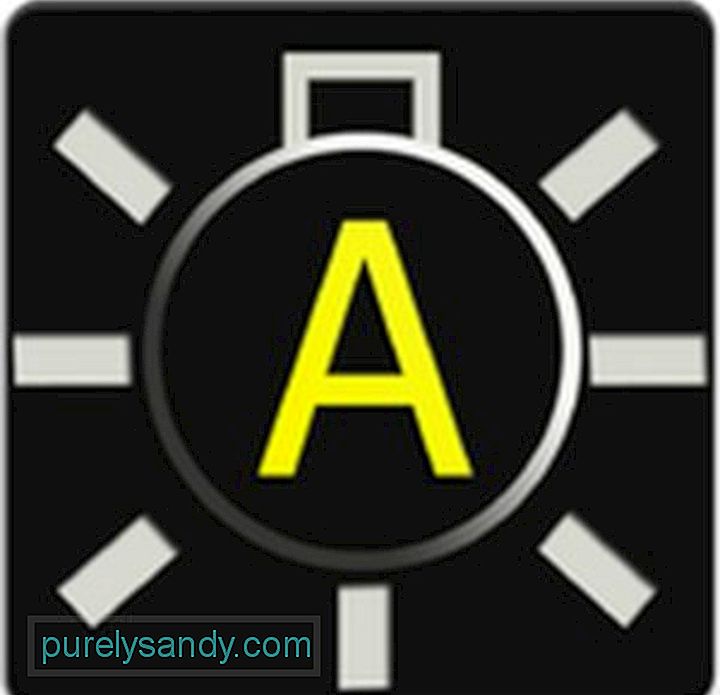
Ücretsiz olarak deneyebileceğiniz bir başka iyi el feneri uygulaması, Ambient LED Flashlight'tır. Ancak kullanabilmeniz için önce kalibre etmeniz gerekir. Doğru yapıldığında, cihazınızın ışık sensörünü kullanarak el fenerini otomatik olarak açar veya kapatır. Tabii ki, kullanmak için uygulamayı açmanız gerekiyor. Uygulama başlatıldığında, karanlık bir odada olduğunuzda el feneri yanar. Aydınlık bir odadaysanız, otomatik olarak kapanır.
3. Google Asistanınıza Sorun.Google Asistan, Pixel akıllı telefonlarda ilk kez kullanıma sunulduğunda, Android cihazınızla sesli komutları kullanarak iletişim kurmanıza ve etkileşimde bulunmanıza olanak tanıdığında yalnızca Ekim 2016'daydı. Şimdi, 6.0 ve üzeri sürümlerde çalışan tüm Android cihazlarda zaten mevcut. O kadar akıllı ki, birisiyle iletişime geçmesini isteyebilir, size bir fıkra anlatabilir ve ayrıca el feneri özelliğini açabilirsiniz.
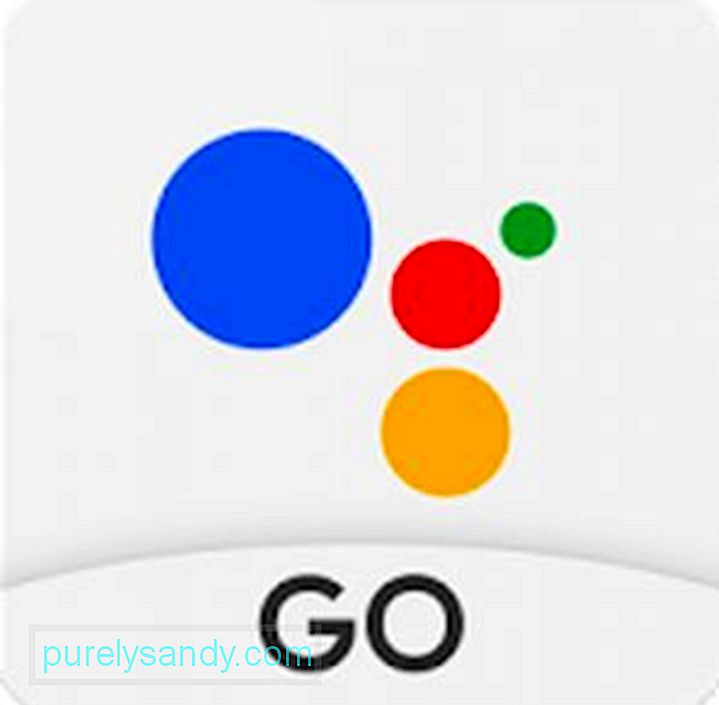
Google Asistan'ı başlatmak için Ana Ekran düğmesine uzun basın. Daha sonra ekranınızda açılır. Ardından, "Tamam, Google" deyin ve ardından komutunuzu söyleyin. Örneğin, “Tamam, Google. El fenerini aç.” Birkaç saniye bekleyin, dediğiniz gibi yapacak. El fenerine artık ihtiyacınız yoksa, asistanınızdan onu kapatmasını isteyin. "Tamam, Google. El fenerini kapat." O kadar kolay değil mi?
Şey, telefonunuzla konuşmaktan ve bir şeyler yapmasını istemekten hoşlanmıyorsanız, asistanınıza yazarak komut verebilirsiniz. Ana Sayfa düğmesine uzun basarak Google Asistan'ı açın. Ekranın sol alt köşesinde bulunan klavye simgesine basın, ardından "El fenerini aç" komutunu yazın.
SonuçAndroid cihazlarımızın flaşının asıl amacının, kameranın daha kaliteli fotoğraflar çekebilmesi için çevreyi aydınlatmak olduğunu hepimiz bilsek de, günümüzde kullanışlı bir meşale haline geldi. Yukarıdaki yöntemler sayesinde, çok ihtiyacımız olduğunda mobil cihazlarımızı hızla bir el fenerine dönüştürebiliriz.
Bu makaleyi bitirmeden önce vermek istediğimiz faydalı bir ipucu. Android için el feneri uygulamaları indireceğiniz için, bir uygulama yüklenirken cihazınızın gecikmeyeceğinden emin olmak istersiniz. Android temizleme aracını indirin ve cihazınızın performansıyla ilgilenmesine izin verin. Android cihazınızda bu uygulama ile cihazınızın her zaman optimum performansını koruyacağından emin olacaksınız.
Youtube videosu: Android Telefonunuzun El Fenerini Açmanın Farklı Yolları
08, 2025

